使用控制面板进行更改 Windows 10 上的 DNS 请使用以下步骤:
打开控制面板。点击网络和互联网。单击网络和共享中心。单击左侧窗格中的";更改适配器设置;"选项。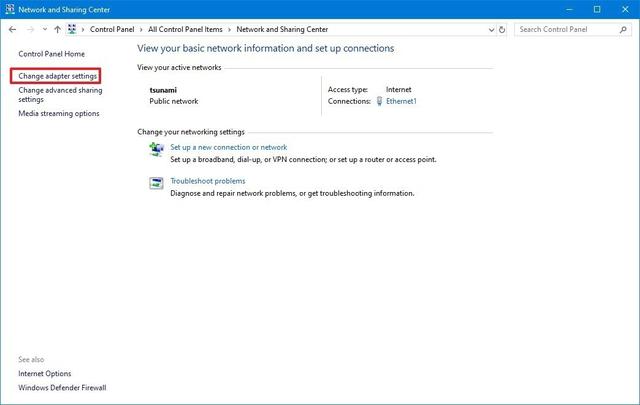
5.单击右键 Windows 10 连接到 Internet 然后选择网络界面"属性"选项。
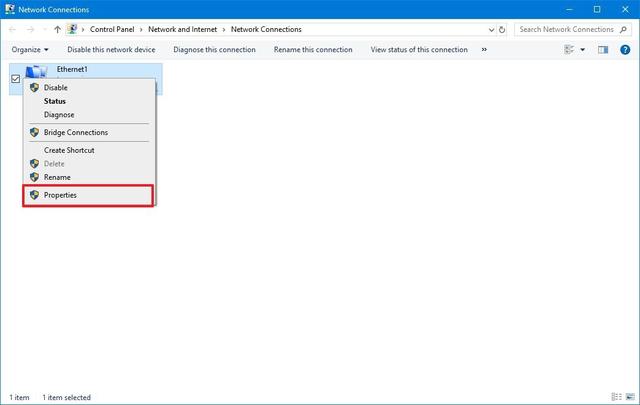
6.选择并选Internet协议版本4(TCP/IPv4)选项。
7.单击"属性"按钮。
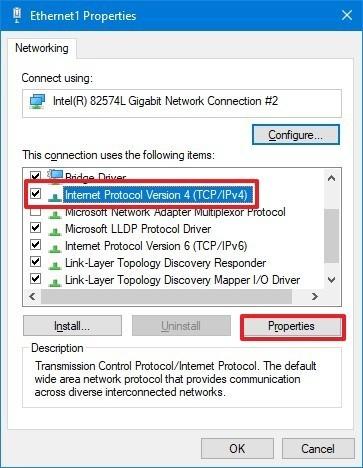
8.选择"使用以下 DNS 服务器地址"选项。快速提示:当您选择手动指定时 DNS 在设置选项时,设备将继续从 DHCP 接收服务器(路由器) TCP/IP 地址。
9.键入"首选"和"备用"DNS 地址。
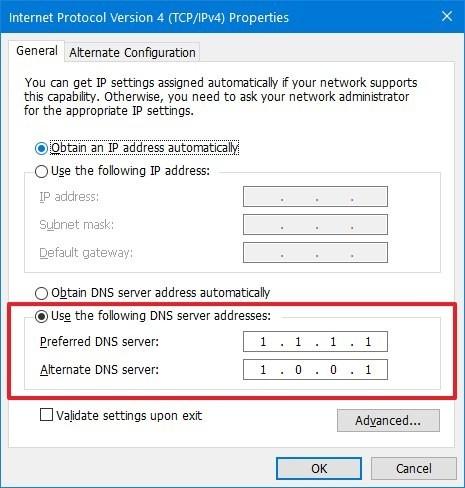
建议用114.114.114.114及114.114.115.115
10.(以下步骤为可选)单击"高级"按钮。
11.单击DNS选项卡。
12.单击"添加"按钮。
13.指定备用 DNS 服务器地址。
14.单击"添加"按钮。快速提示:除了添加更多的地址外,您还可以编辑和删除此选项卡中的解析器,您甚至有一个选项可以更改其优先级。
15.单击"确定"按钮。
16.单击"关闭"按钮。
完成这些步骤后,设备将立即使用您指定的步骤 DNS 设置启动。
当然,小工具也可以设置win10的dns,这里推荐DNSJumper,该软件具有功能查询功能dns选择最快的访问速度,下一期将介绍此软件。






